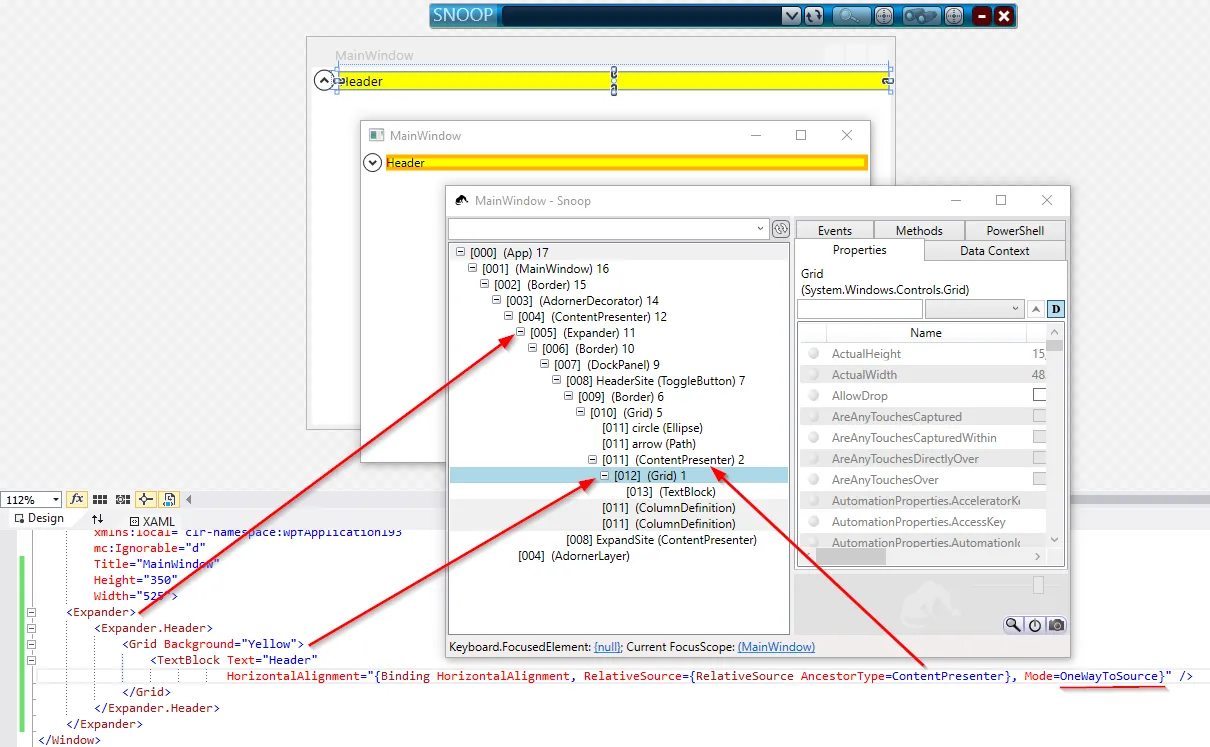我在Wpf中有一个Expander。标题上我有一个左对齐的标签,想在右侧放置一个按钮。我使用以下XAML:
<Expander HorizontalAlignment="Stretch" IsExpanded="True">
<Expander.Header >
<Grid HorizontalAlignment="Stretch" Background="Aqua" Margin="0">
<Grid.ColumnDefinitions>
<ColumnDefinition Width="*"/>
<ColumnDefinition Width="Auto" />
</Grid.ColumnDefinitions>
<Label Grid.Column="0" Content="Label on the left site"/>
<Button Grid.Column="1" Content="Button on the right"/>
</Grid>
</Expander.Header>
<Label Content="Some Content"/>
</Expander>
但是那样做行不通。头部的按钮与标签相邻并靠左对齐。 有人能解释一下如何正确地做吗?